联想怎么截图 联想笔记本电脑截屏方法
更新时间:2024-08-19 18:04:44作者:jiang
在日常使用笔记本电脑时,我们经常会遇到需要截取屏幕内容的情况,对于联想笔记本电脑的用户来说,截屏操作并不复杂,只需按下特定的快捷键组合即可完成。通过掌握正确的截屏方法,我们可以方便地记录重要信息、分享有趣内容,或者解决问题时快速截取屏幕错误信息。下面我们就来了解一下联想笔记本电脑的截屏方法。
具体步骤:
1.全屏截图:按下键盘中的Print Scr Sysrq 键,如图中箭头所示。就可以实现全屏截图了(即整个电脑屏幕内容)。

2.打开word,如图右击鼠标,点击“粘贴”选项,我们就可以看到截取的屏幕内容了。
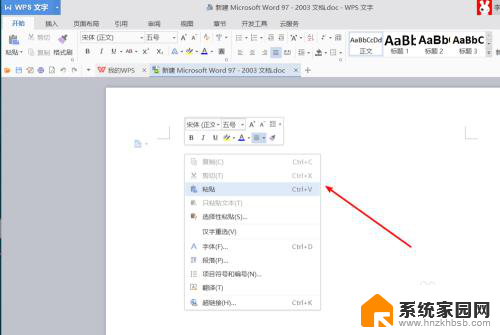
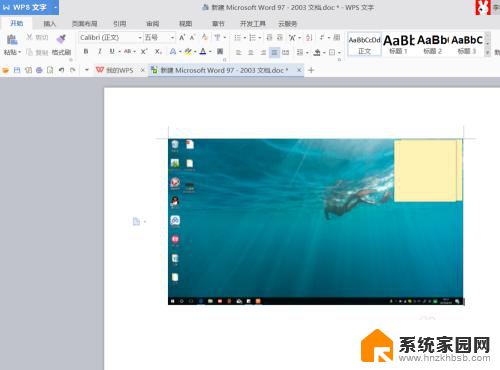
3.活动界面的截图:利用键盘上的Alt + Print Screen SysRq键,可以截取最前面的活动界面的内容。

4.同理在word中,鼠标右击,点击粘贴,完成截屏的粘贴与查看。想要保存为图片时,只需右击“另存为图片”即可。
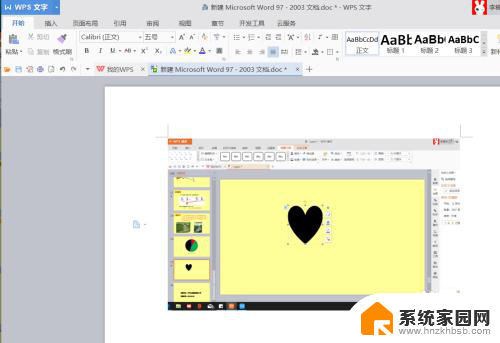
5.利用笔记本本身所带的浏览器进行截图:例如Windows10系统下,点击“笔记”。在360浏览器中,直接点击截屏按钮。
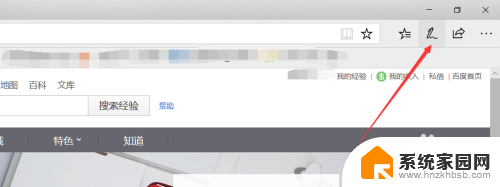
6.利用软件:例如我们常用的QQ(快捷键Ctrl+Alt+A)、微信电脑版(快捷键Ctrl+A)等,拖动鼠标选取截取区域。
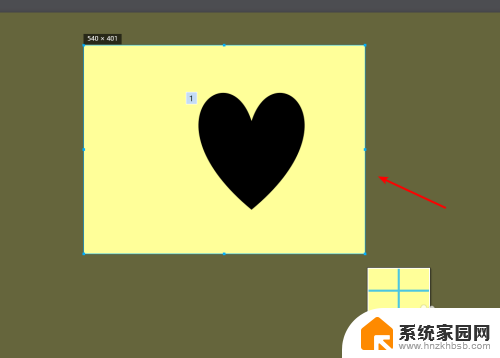
以上是联想截图的方法,请根据这些方法来解决出现的问题,希望对大家有所帮助。
联想怎么截图 联想笔记本电脑截屏方法相关教程
- 联想笔记本电脑如何截图 联想笔记本电脑截屏快捷键
- 联想电脑截屏是哪个快捷键 联想电脑怎么使用截图快捷键
- 联想电脑怎么截屏按哪个键 如何在联想笔记本电脑上使用截屏功能
- 联想笔记本电脑怎么开键盘灯 联想笔记本键盘灯设置方法
- 联想笔记本无法连接wifi 联想电脑笔记本wifi无法打开怎么办
- 联想笔记本进入不了系统 联想笔记本开机黑屏怎么办
- 联想电脑怎么开启触摸板 联想笔记本触控板打开方法
- 联想电脑怎么开键盘锁 联想笔记本电脑键盘锁定解锁方法
- 联想开机无法进入系统怎么办 联想笔记本开机后蓝屏
- 联想触摸板怎么开启 联想笔记本触控板设置方法
- win家庭版怎么恢复系统 怎样恢复笔记本电脑系统
- mac怎样转换windows 苹果电脑怎么切换到windows系统
- 苹果电脑如何抹掉windows系统 Mac怎么彻底卸载Windows系统
- windows sonic有什么用 Windows Sonic音效是什么
- 怎样不让windows自动更新软件 笔记本电脑自动更新关闭教程
- windows如何关闭软件开机启动 电脑开机启动软件关闭方法
电脑教程推荐
- 1 windows系统清理c盘 Windows 清理C盘的技巧
- 2 小米突然不能快充怎么办 小米手机快充失效原因
- 3 login用户名和密码 电脑忘记用户名和密码怎么办
- 4 手机屏幕怎么设置一直亮 手机屏幕常亮设置方法
- 5 远程计算机不接受连接怎么设置 如何处理远程计算机不允许连接
- 6 windows十的截图怎么 笔记本电脑如何截屏图片
- 7 关机命令shutdown -s -t Windows关机命令 shutdown /p
- 8 日记本密码锁忘记密码怎么开 密码日记本忘记密码解决办法
- 9 手机如何更改照片的像素和大小 手机图片像素大小调整教程
- 10 移动云盘个人空间怎么清理 中国移动云盘如何清理缓存